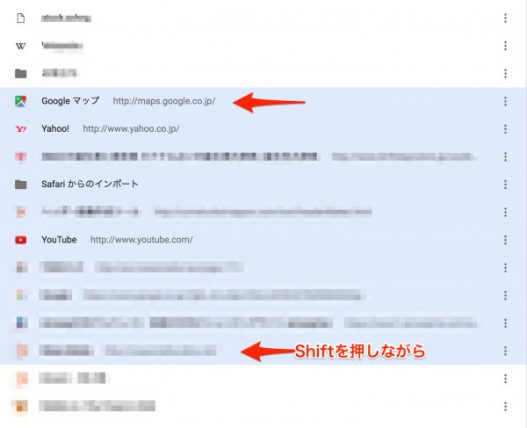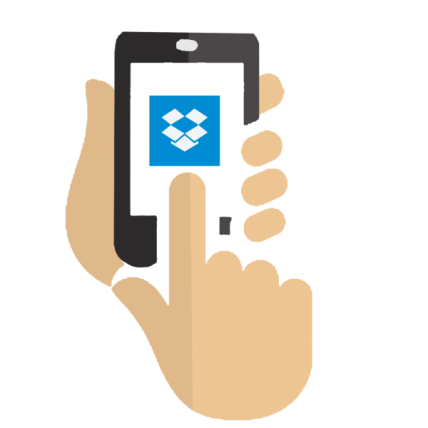Chromeに限らず、ネットサーフィンをしていたら、このページもいいなぁ、あっこのページも後で見ようなどと、やたらとブックマークが増えていきます。
たまに、ブックマークを大量に整理する時、一つずつ消していたのでは莫大な時間を取られてしまいます。
今回はそんなブックマークをサクッと選択して一括で削除する方法です。
PCの場合
まずはGoogle Chromeを開きます。
クロムが開いたら右上の『・・・』をクリックします。
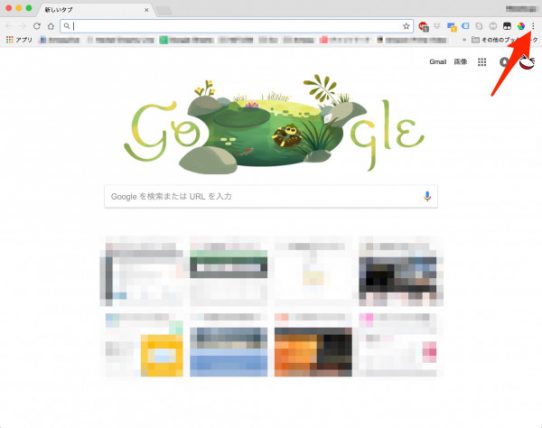
メニューが開いたら、ブックマークの上にマウスカーソルをのせます。
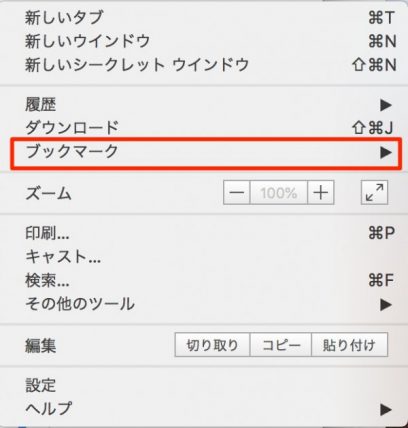
次のメニューが開くので、ブックマークマネージャをクリックします。
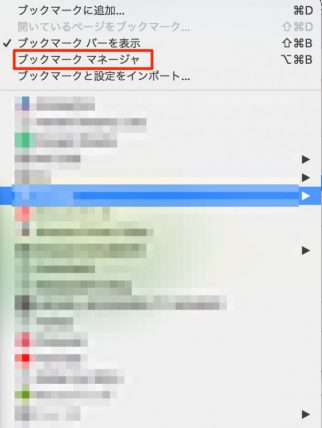
ブックマークの内容が表示されます。ブックマークの隣の『・・・』をクリックすればメニューが開き、削除ができますが、ドラッグしてもリンクが動くだけで、複数選択ができません。
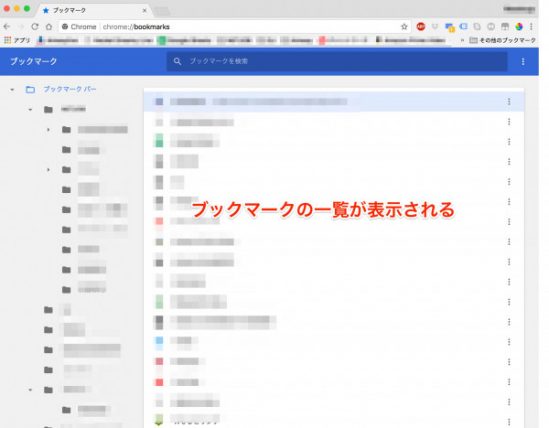
複数選択をする場合はキーボードを利用します。
選択範囲の開始位置をクリックし、Shiftを押しながら選択範囲の最終位置をクリックする
範囲が選択できたら、右クリックをして削除をクリックします。
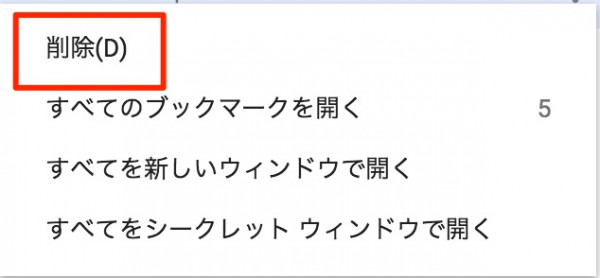
・Windowsの場合
Ctrlを押しながら選択したいブックマークをクリック
・MACの場合
commandを押しながら選択したいブックマークをクリック
こんな感じで選択できます。
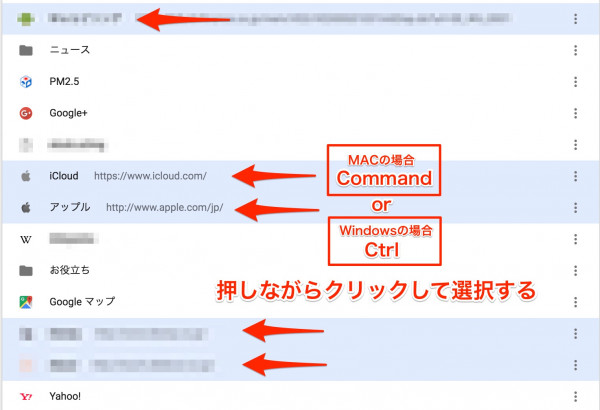
選択が完了したら、右クリックをして削除をクリックします。
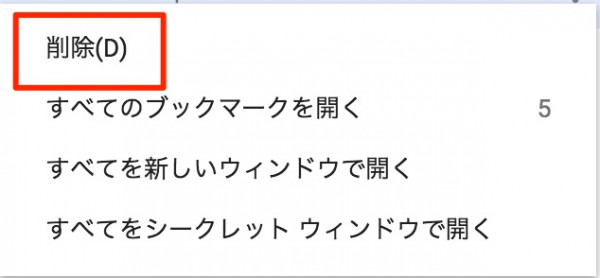
スマホの場合
Google Chromeのアプリを開きます。
アプリを開いたら、右上の『・・・』をタッチします。

ブックマークをタッチします。
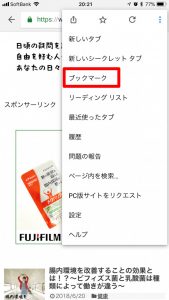
選択したい、ブックマークがあるフォルダをタッチします。
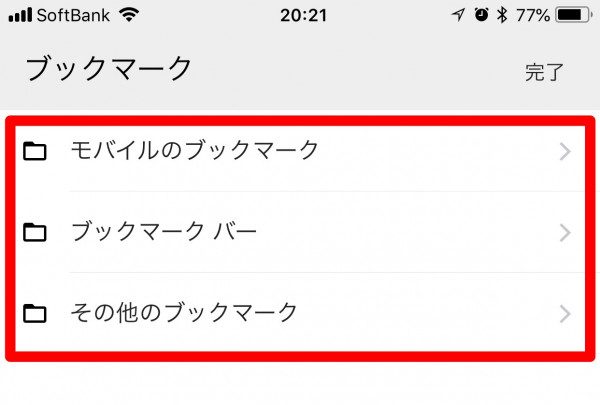
iPhoneの場合は右下の選択をタッチします。
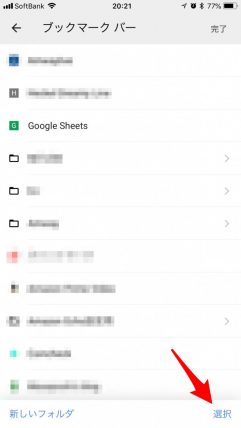
左側にチェックボックスが出てくるので、タッチして、削除したいブックマークを選択します。
選択が終わったら削除をタッチします。
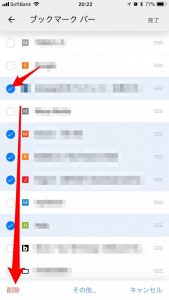
Androidの場合は右の『・・・』をタッチします。
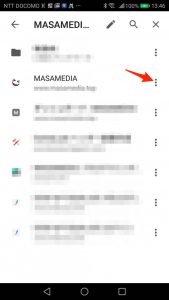
メニューが開くので、選択をタッチします。
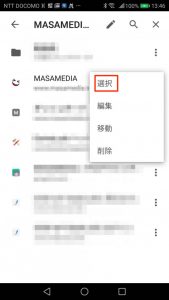
削除したいブックマークをタッチすると選択ができるようになっているので、タッチして選択がおわったら、右上のゴミ箱マークをタッチして、削除ができます。
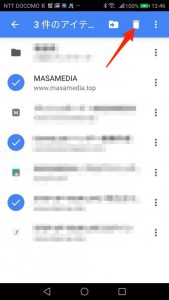
まとめ
PCの場合はドラッグで選択ができないので、キーボードを利用します。
WindowsはCtrl+A
MACはcommand+A
選択範囲の開始位置をクリックし、Shiftを押しながら選択範囲の最終位置をクリックする
・Windowsの場合
Ctrlを押しながら選択したいブックマークをクリック
・MACの場合
commandを押しながら選択したいブックマークをクリック
スマホの場合はiPhoneとAndroidで少し選択方法が違うので、注意です!!